- Opravte pád hry Black Ops 4 alebo čiernu obrazovku
- 1. Skontrolujte systémové požiadavky
- 2. Aktualizujte Windows a ovládače GPU
- 3. Opravte herné súbory (opravte pád Black Ops 4)
- Prečo Black Ops 4 stále padá v systéme Windows 10?
- Ako opravíte Black Ops 4 na PC?
- Ako opraviť fatálnu chybu Call of Duty Black Ops 4?
- Môžu ženy spôsobiť pády počas studenej vojny COD Black Ops?
- Ako opraviť pád Black Ops Cold War na PC?
- Je chyba na čiernej obrazovke počas studenej vojny?
- Ako opraviť chybu čiernej obrazovky Call of Duty Black Ops Cold War?
- Čo získate s Black Ops 4 na PC?
- Ako opraviť, že sa Black Ops Cold War neotvára na PC?
- Prečo je Black Ops 4 čierna obrazovka na PC?
- Je Black Ops 4 novou povinnosťou?
- Ako opraviť fatálnu chybu Cod Black Ops 4?
- Je ťažké spustiť studenú vojnu black ops na PC?
- Ako opraviť pád Black Ops 4 na PC?
Aj po absencii sólo režimu zostáva Call of Duty: Black Ops 4 stále jednou z populárnych videohier z pohľadu prvej osoby pre viacerých hráčov na akčnom hernom trhu. Napriek všetkému sa niektorí z nešťastných hráčov Black Ops 4 stretávajú s problémami s padaním alebo čiernou obrazovkou, ktoré sa vôbec neočakávajú. Teraz, ak ste jednou z obetí a chcete tento problém vyriešiť natrvalo, prečítajte si túto príručku a opravte ho.
Keď už hovoríme o kontexte, rozhodnutie Activision spustiť hru na Blizzard’s Battle.net namiesto Steam robí to komplikovanejšie ako čokoľvek iné. Väčšina zo série Call of Duty zlyhá z viacerých dôvodov a nižšie sa podelíme o všetky možné riešenia. Takže bez toho, aby sme strácali ďalší čas, poďme do toho.
Prečítajte si tiež: Oprava: Denné výzvy Black Ops studenej vojny nefungujú
Opravte pád hry Black Ops 4 alebo čiernu obrazovku
Očakáva sa, že tento problém môže spôsobiť zastarané ovládače alebo verzia hry alebo dokonca zastaraný spúšťač Battle.net. Existuje však mnoho ďalších dôvodov, ako sú nesprávne nastavenia grafiky, nekompatibilný počítačový hardvér, zastaraná verzia systému Windows, zastaraná verzia DirectX, poškodené alebo chýbajúce herné súbory, problém s pretaktovaním procesora atď.
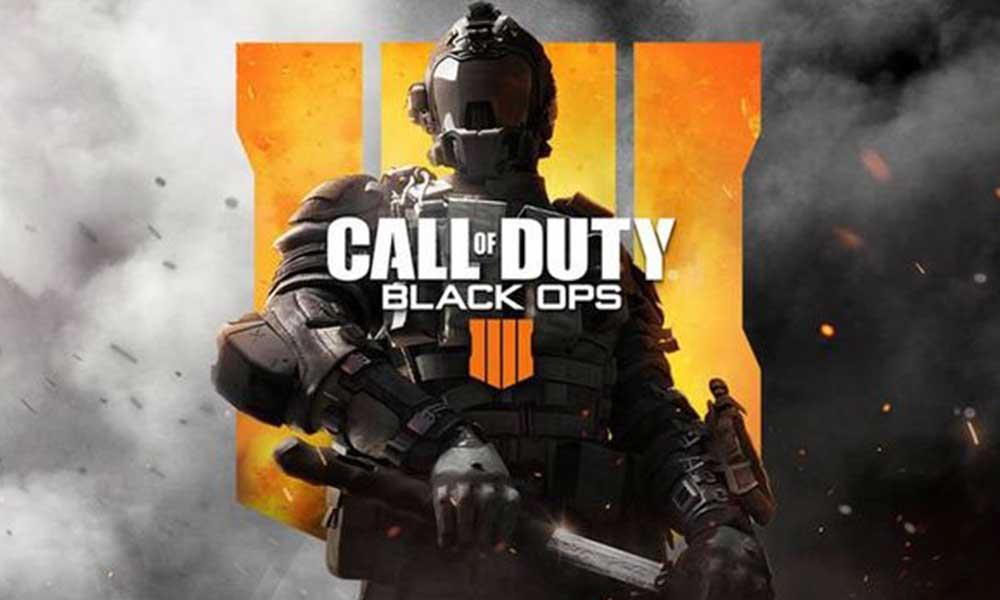
1. Skontrolujte systémové požiadavky
| Minimálne požiadavky | Odporúčané požiadavky |
| Windows 7 alebo vyšší (64 bit) | Windows 10 64 bit |
| Intel Core i3-4340 alebo AMD FX-6300 | Intel i5-2500K alebo AMD Ryzen R5 1600X |
| 8 GB RAM | 12 GB RAM |
| GeForce GTX 660 2 GB / GeForce GTX 1050 2 GB alebo Radeon HD 7950 2 GB | GeForce GTX 970 4 GB / GTX 1060 6 GB alebo Radeon R9 390 / AMD RX 580 |
| 80 GB úložisko | 80 GB úložisko |
| DirectX 11.0 | DirectX 12.0 |
Takže teraz sa môžete opýtať, ako môžete skontrolovať hardvérové špecifikácie. No, zamierte k nastavenie možnosť kliknutím na Štart menu >Systém >O z ľavého panela > Check out Špecifikácie zariadenia > Po zaškrtnutí kliknite na Informácie o systéme z pravej strany > Skontrolujte informácie o grafickej karte.
Ak chcete skontrolovať informácie o rozhraní DirectX, stlačte tlačidlo Windows + R kľúče na otvorenie Bežať dialógové okno > Typ dxdiag a zasiahnuť Zadajte na otvorenie Diagnostický nástroj DirectX > Pod Systém a Displej kartách nájdete ďalšie podrobnosti o hardvéri spolu s verziou DirectX.
Reklamy
Ak je všetko v poriadku a hardvér vášho počítača dokáže ľahko spustiť hru Black Ops 4, prejdite na ďalší krok.
2. Aktualizujte Windows a ovládače GPU
- Kliknite na Štart > nastavenie > Aktualizácia a zabezpečenie.
- Ak sa dostupná aktualizácia nezobrazuje automaticky, kliknite na Skontroluj aktualizácie.

- Ak je k dispozícii nejaká najnovšia aktualizácia systému Windows, uistite sa Stiahnite si a nainštalujte to.
- Po stiahnutí vás systém požiada o reštart zariadenia, aby sa zmeny uplatnili.
Ak chcete aktualizovať ovládač GPU, skontrolujte nižšie:
- Kliknite na Štart > Typ Správca zariadení a kliknite naň vo výsledku vyhľadávania.
- Kliknite na šípku Zobrazovacie adaptéry > Kliknite pravým tlačidlom myši na grafickej karte.

Reklamy
- Ďalej vyberte Aktualizujte ovládač > Vybrať Automaticky vyhľadať ovládače.
- Ak je k dispozícii nejaká aktualizácia, automaticky ju stiahne a nainštaluje.
- Po dokončení reštartujte počítač, aby ste zmenili efekty.
3. Opravte herné súbory (opravte pád Black Ops 4)
- Spustite spúšťač Blizzard Battle.net.
- Prejdite na Hry > Kliknite na kartu Možnosti Call of Duty: Black Ops 4.
- Vyberte položku Skenovať a opraviť > Postupujte podľa pokynov na obrazovke a počkajte na dokončenie procesu.
- Po dokončení reštartujte počítač a skúste hru spustiť znova.
Okrem toho nezabudnite vyladiť niektoré nastavenia grafiky v hre a tiež vypnúť možnosť V-Sync. Potom prejdite na ovládací panel Nvidia a povoľte možnosť Vertikálna synchronizácia pre hru Black Ops 4. Tiež sa uistite, že používate akýkoľvek nástroj na pretaktovanie v počítači na obnovenie predvolených hodnôt rýchlosti hodín procesora.
V neposlednom rade zaistite aktualizáciu hry Black Ops 4 zo spúšťača Blizzard. Tiež skontrolujte aktualizácie spúšťača Blizzard jeho reštartovaním.
To je všetko, chlapci. Predpokladáme, že táto príručka je pre vás užitočná. Neváhajte sa opýtať v komentári nižšie na ďalšie otázky.
Reklamy
FAQ
Prečo Black Ops 4 stále padá v systéme Windows 10?
V poslednej dobe sa niektorí hráči sťažujú, že Call of Duty Black Ops 4 neustále padá v systéme Windows a nemôžu hru vôbec hrať. Bežne povedané, problém zrútenia Black Ops 4 môže nastať v dôsledku poškodeného ovládača grafickej karty, pretaktovania, nesprávnych nastavení v hre a ďalších faktorov. Ak čelíte rovnakému problému, ste na správnom mieste.
Ako opravíte Black Ops 4 na PC?
Activision trochu šokoval hernú komunitu Call of Duty, keď si ako platformu PC pre Black Ops 4 vybral Blizzard a nie populárnejší Steam. Jednou z výhod tohto rozhodnutia je však možnosť skenovať a opraviť nefunkčnú hru: Launch the Blizzard aplikácie. Prejdite na Hry a nájdite Call of Duty: Black Ops 4.
Ako opraviť fatálnu chybu Call of Duty Black Ops 4?
Kliknite pravým tlačidlom myši na súbor a vyberte položku Vlastnosti, vyberte kartu Kompatibilita a kliknite na položku „Spustiť tento program ako správca“, ktorá sa nachádza v poli „Nastavenia“. Tento postup zopakujte pre ostatné spustiteľné súbory. Znova spustite Call of Duty: Black Ops 4 a ak sa fatálna chyba vyskytne znova, skúste ďalšie riešenie.
Môžu ženy spôsobiť pády počas studenej vojny COD Black Ops?
Podľa niektorých hráčov však HAG pravdepodobne spôsobujú pád COD Black Ops studenej vojny. Ak chcete vylúčiť túto príčinu zlyhania, mali by ste ju vypnúť: 1) V prázdnej oblasti pracovnej plochy kliknite pravým tlačidlom myši a vyberte položku Nastavenia obrazovky. 2) V časti Viaceré zobrazenia kliknite na položku Nastavenia grafiky.
Ako opraviť pád Black Ops Cold War na PC?
3) V časti Black Ops Cold War začiarknite políčko vedľa položky Ďalšie argumenty príkazového riadka. Potom zadajte -d3d11, aby sa hra spustila v režime DirectX 11.To by pomohlo vášmu CPU alebo GPU dobehnúť a udržať hru v plynulom chode. Po použití zmien si zahrajte hru a skontrolujte, či stále nepadá.
Je chyba na čiernej obrazovke počas studenej vojny?
Používatelia sa sťažovali na chybu čiernej obrazovky pri svojich herných reláciách. Ako všetci vieme, najnovším prírastkom do série Call of Duty je najočakávanejšia studená vojna Black Ops.
Ako opraviť chybu čiernej obrazovky Call of Duty Black Ops Cold War?
Ak CPU vášho počítača nie je uzamknutý, budete musieť použiť akýkoľvek nástroj na pretaktovanie tretej strany. Po pretaktovaní obnovte predvolené nastavenia. Nakoniec reštartujte počítač a to s najväčšou pravdepodobnosťou vyrieši problémy. Po vyskúšaní tohto všetkého budete určite schopní vyriešiť chybu čiernej obrazovky v Call of Duty: Black Ops Cold War.
Čo získate s Black Ops 4 na PC?
S Call of Duty® Black Ops 4 pre PC, ktoré prichádza exkluzívne na Battle.net, hráči získajú prístup k sociálnym a komunitným funkciám, ktoré menia hru. Zhromaždite svojich priateľov okamžite pomocou Friend Finder a Battle.net Groups.
Ako opraviť, že sa Black Ops Cold War neotvára na PC?
Skontrolujte a opravte chýbajúce alebo poškodené herné súbory zo spúšťača Blizzard. Otvorte spúšťač Blizzard > Hry > Umiestnite kurzor myši na ikonu Black Ops Cold War > Kliknite na Možnosti > Kliknite na Skenovať a opraviť. Počkajte na dokončenie, potom reštartujte počítač a skúste hru spustiť znova.
Prečo je Black Ops 4 čierna obrazovka na PC?
Ako je uvedené vyššie, počítač s čiernou obrazovkou Black Ops 4 môže byť spôsobený poškodenou alebo neúplnou vyrovnávacou pamäťou hry. Ak hru hráte cez Steam, odporúčame vám overiť integritu Black Ops 4. Postup: Krok 1. Spustite svojho klienta Steam a prihláste sa do svojho účtu. Krok 2.
Je Black Ops 4 novou povinnosťou?
Black Ops 4, ktorý je najnovším počinom Acitivisions k franšíze Call of Duty, bol celosvetovo vydaný v októbri 2018 na všetkých platformách.Hra má veľa nových doplnkov k mechanizmom, ale stále obsahuje nostalgický prvok Call of Duty, ktorý si hráči užijú.
Ako opraviť fatálnu chybu Cod Black Ops 4?
Spustite CoD Black Ops 4 v počítači a skontrolujte, či bola závažná chyba opravená. Ak sa fatálna chyba stále zobrazuje a vy nemôžete hrať hru ako zvyčajne, môže vám pomôcť spustenie softvéru ako správca. 1) Na klávesnici stlačte súčasne kláves Ctrl, Shift a Esc, čím vyvoláte Správcu úloh.
Je ťažké spustiť studenú vojnu black ops na PC?
Ak hráte Black Ops Cold War vo vysokých grafických nastaveniach, váš počítač musí byť dostatočne výkonný, aby prekonal minimálne systémové požiadavky hry. Nedostatočná rýchlosť procesora, nízka pamäť RAM alebo slabá grafická karta sú niektoré z bežných hardvérových obmedzení, ktoré môžu brzdiť solídny herný výkon pri rýchlej a náročnej hre, akou je Black Ops Cold War.
Ako opraviť pád Black Ops 4 na PC?
[Riešenie] Zlyhanie Black Ops 4 Bez konkrétneho poradia sú uvedené kroky na riešenie problémov s pádom Black Ops 4: 1 Skontrolujte hardvérové špecifikácie počítača 2 Aplikujte na hru najnovšiu opravu 3 Nainštalujte aktualizované ovládače grafiky 4 Vykonajte opravu hry 5 Vyladenie rýchlosti hodín vášho GPU 6 Zmeňte nastavenia grafiky hry Zobraziť viac….
